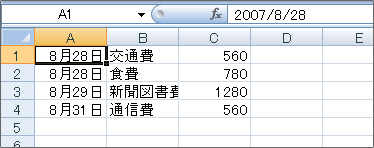テキストファイルをExcelに取り込むと便利なことがある。たとえばテキストで作成した箇条書きをExcelで罫線つきの表にしてみたり、テキスト中の数値を計算するときなどは、Excelを使うと便利だろう。
Excelでは、ブックと同じようにテキストファイルを開くことができる。いつものように「ファイルを開く」ダイアログボックスを開き「ファイルの種類」で「テキストファイル」を指定する。ファイルを選択して「開く」ボタンをクリックすれば完了だ。指定したテキストファイルはワークシートとして扱われ、データはA1セルから下方向に入力される。
ワークシートに貼り付けたいデータが少量だったり、膨大な通信ログの一部分だけを貼り付けたい場合には、クリップボード経由で貼り付けた方が便利なときがある。やり方は簡単。メモ帳などでテキストファイルを開き、目的の部分を選択してクリップボードにコピーする(図1)。次にExcelをアクティブにして「ホーム」タブの左端にある「貼り付け」ボタンをクリックすればいい。

このとき、テキストファイルのデータがタブで区切られていると、区切られたそれぞれのデータが右隣のセルに入るという特徴も覚えておこう(図2)。